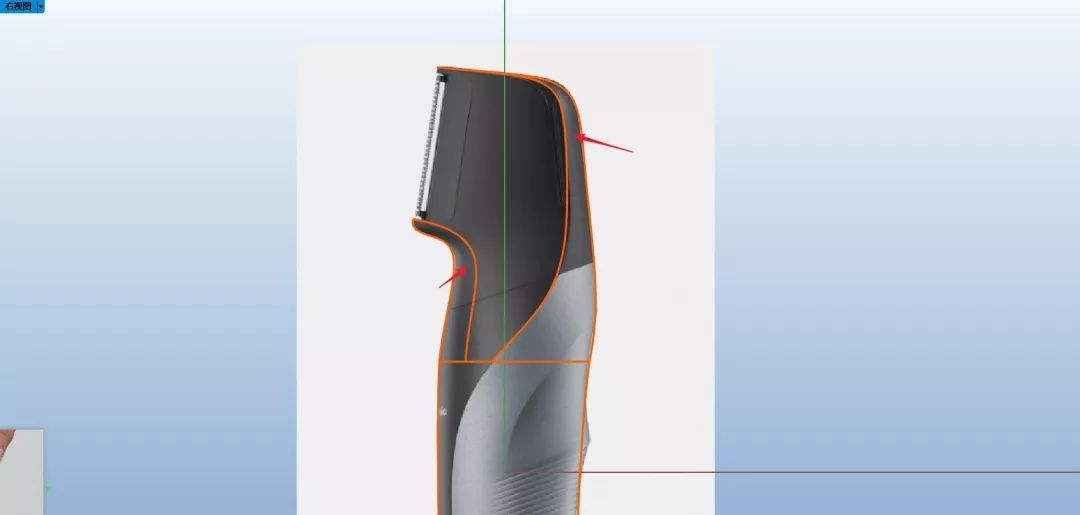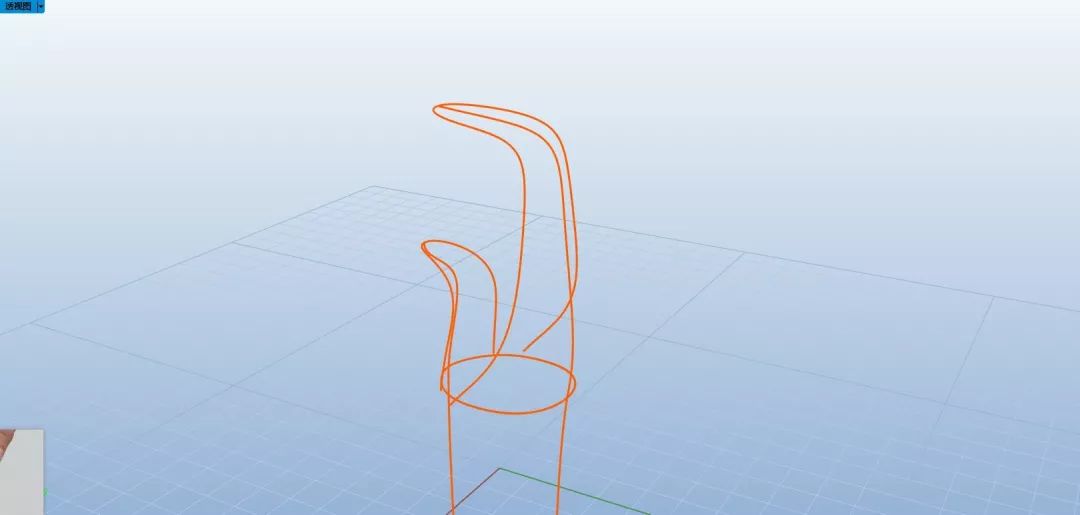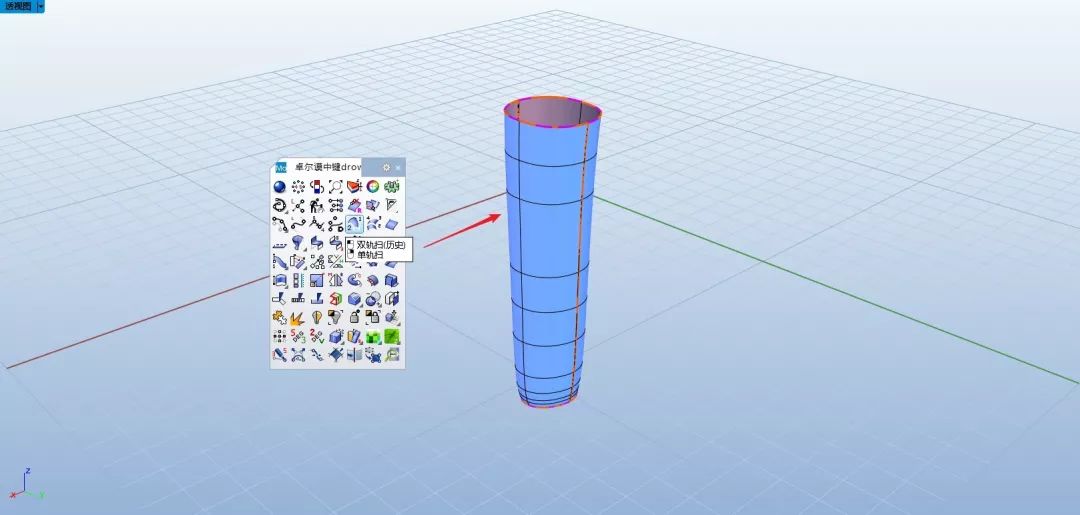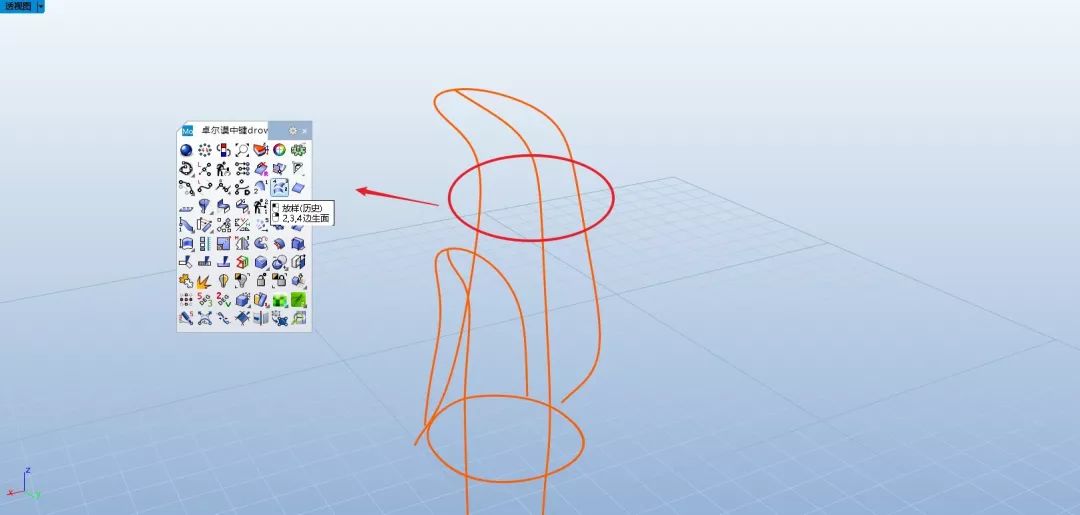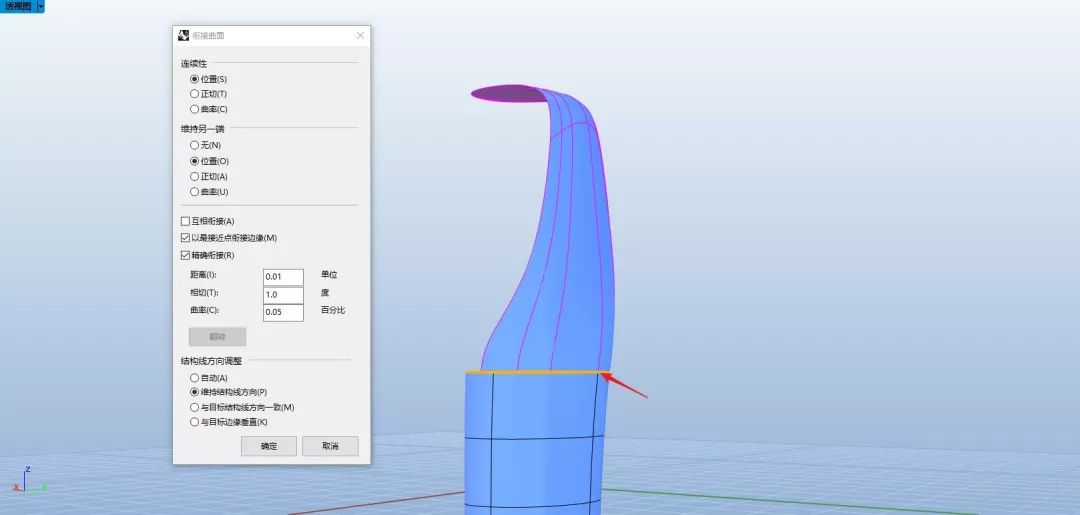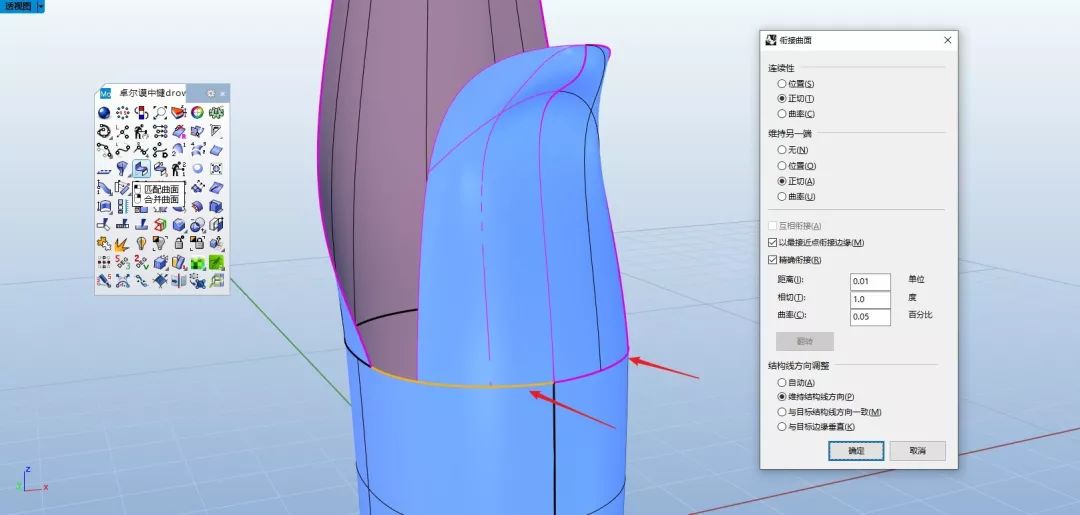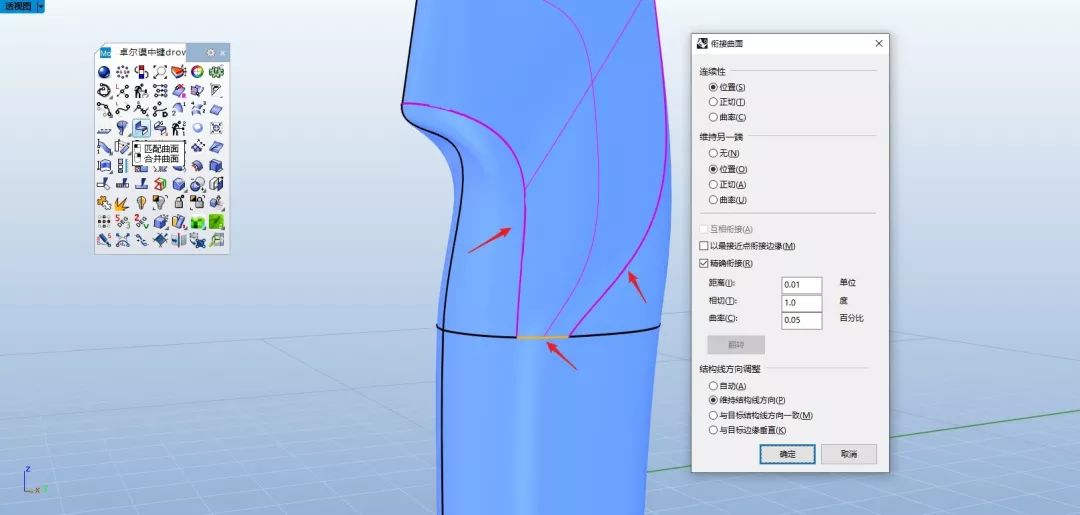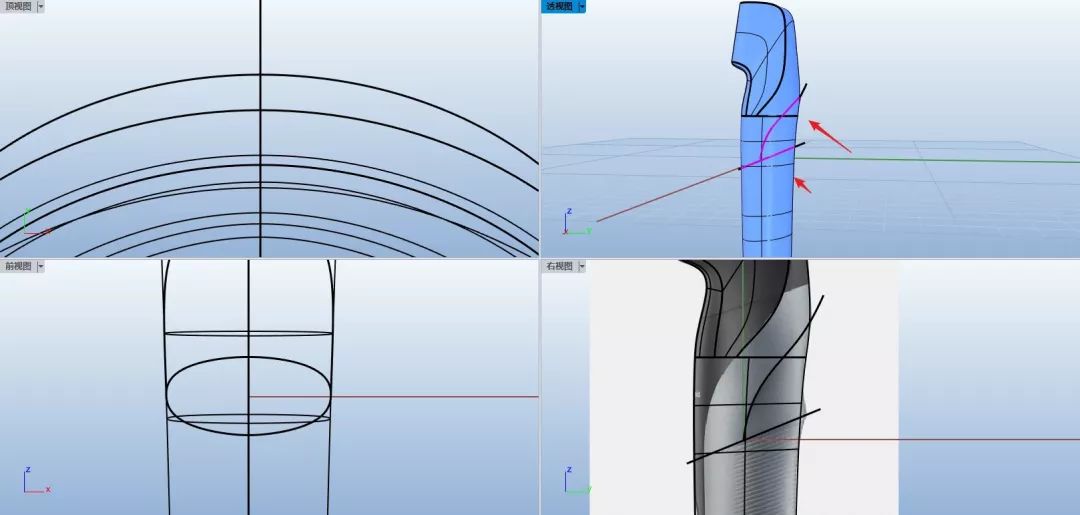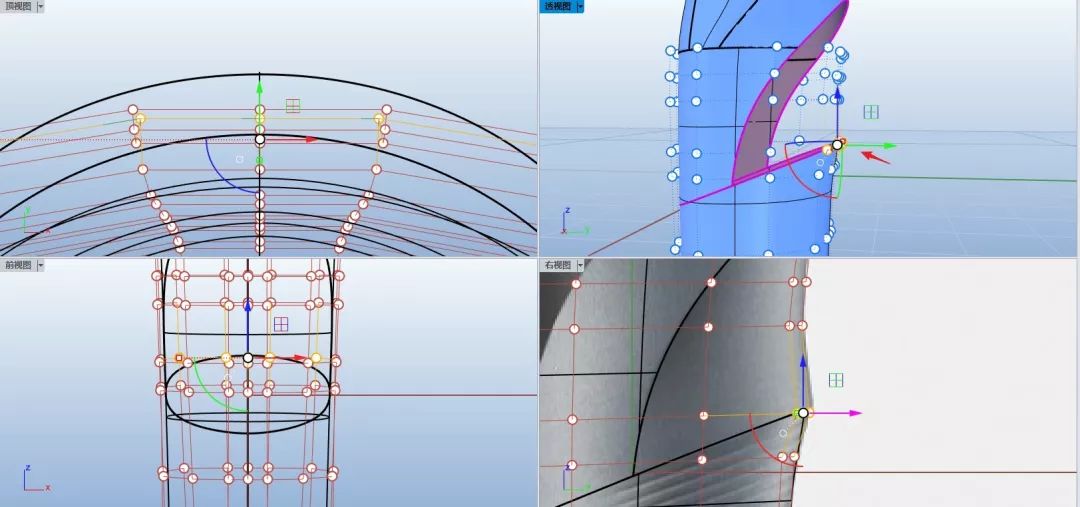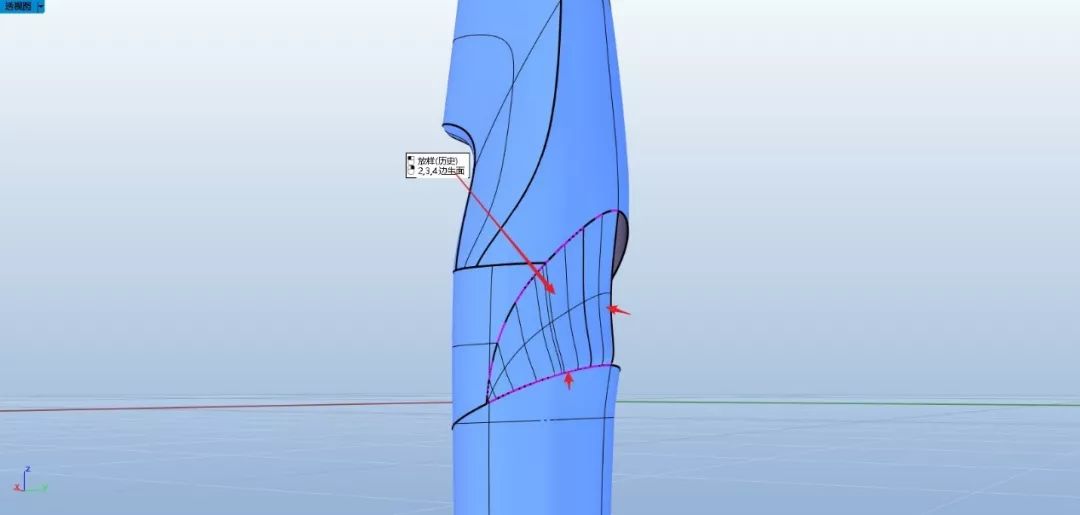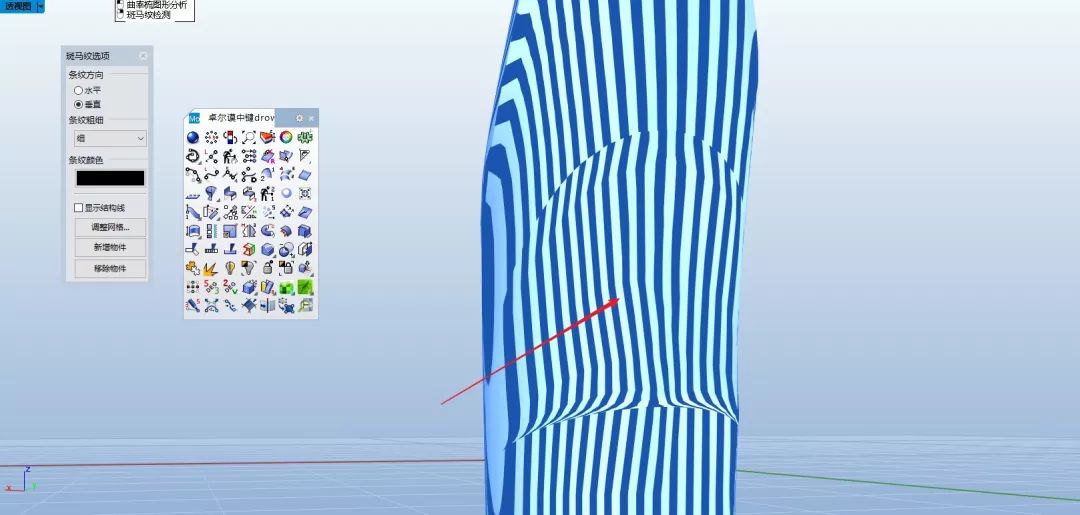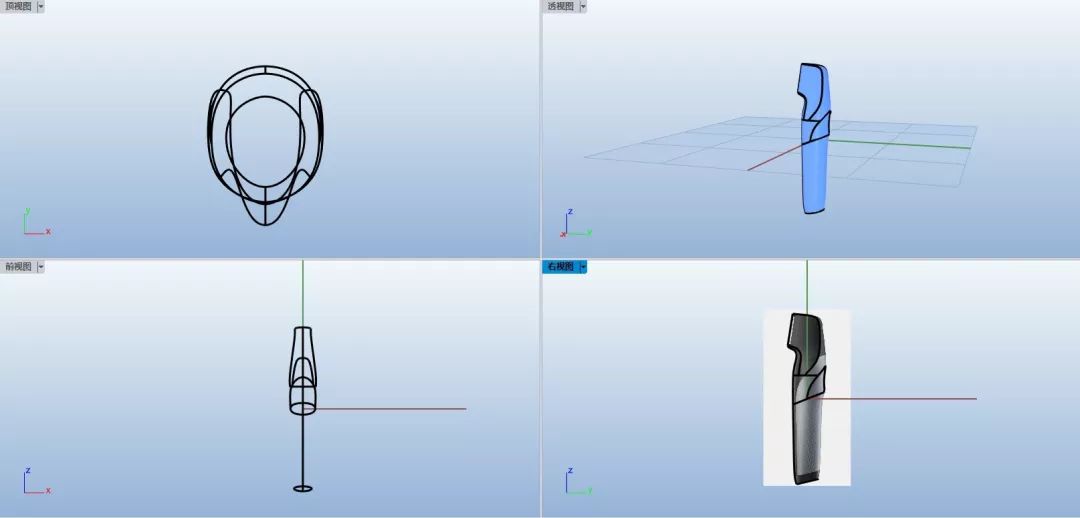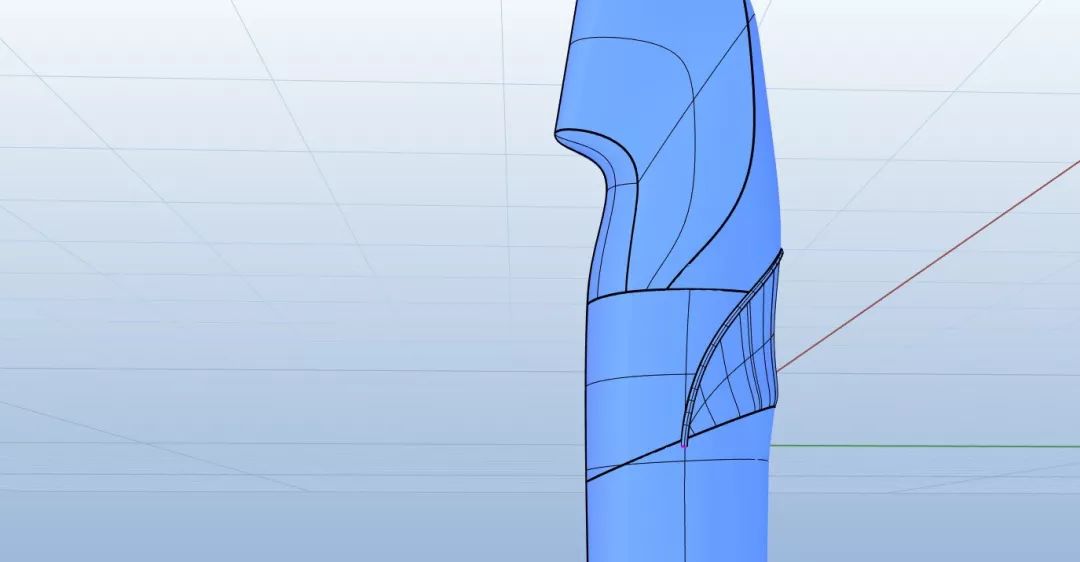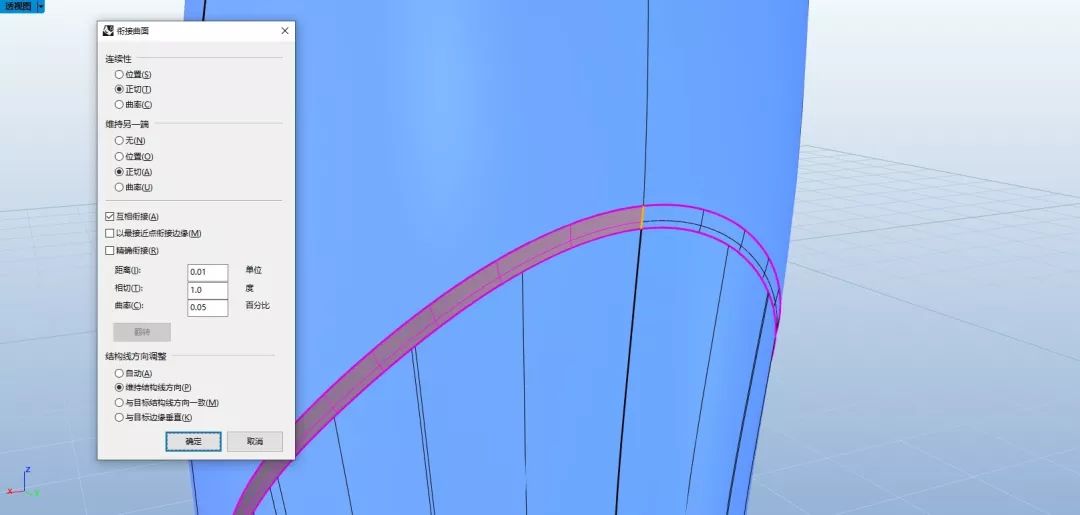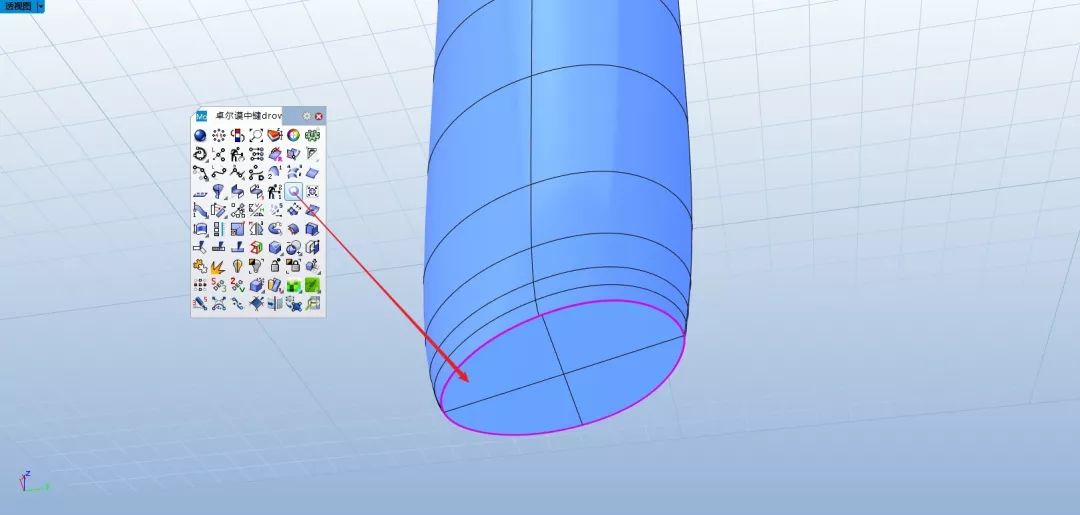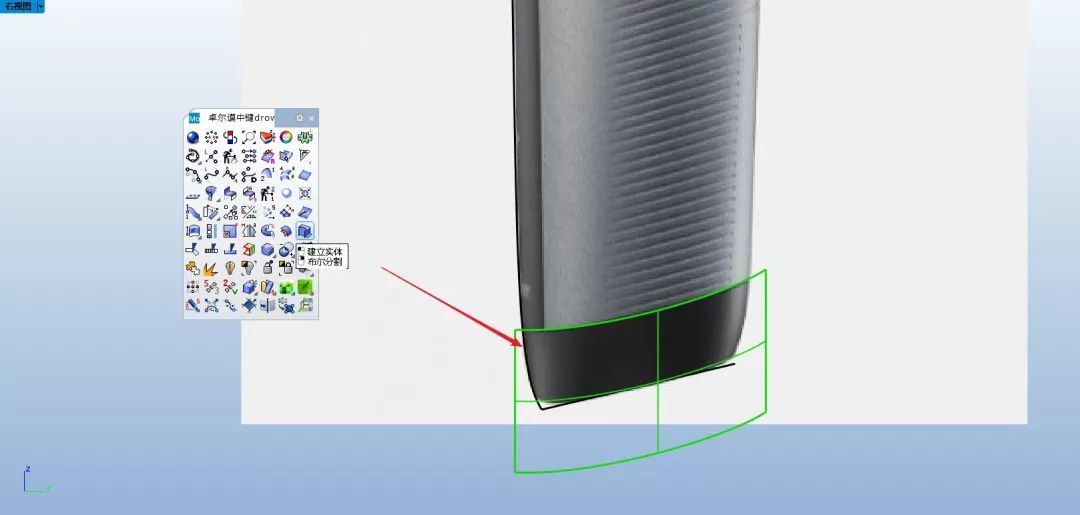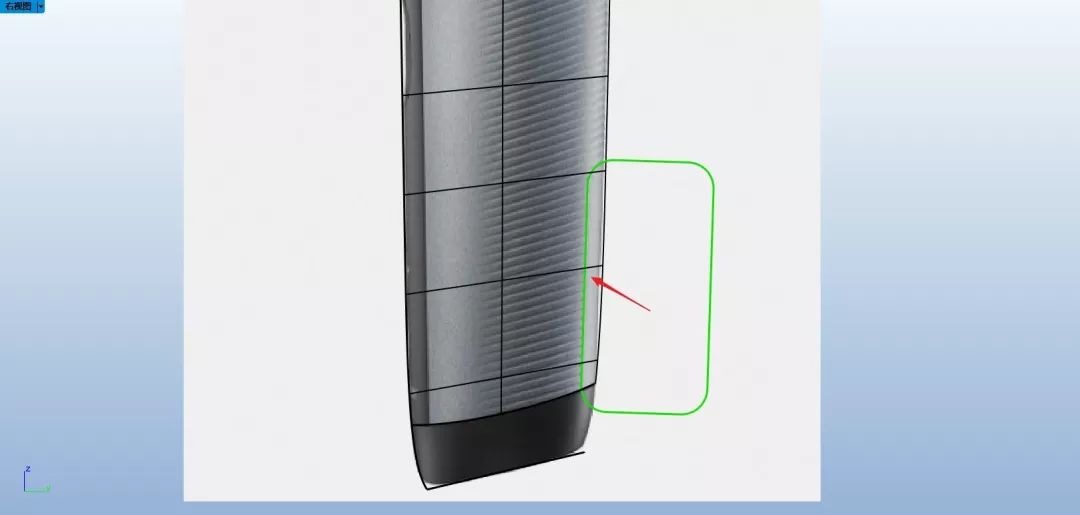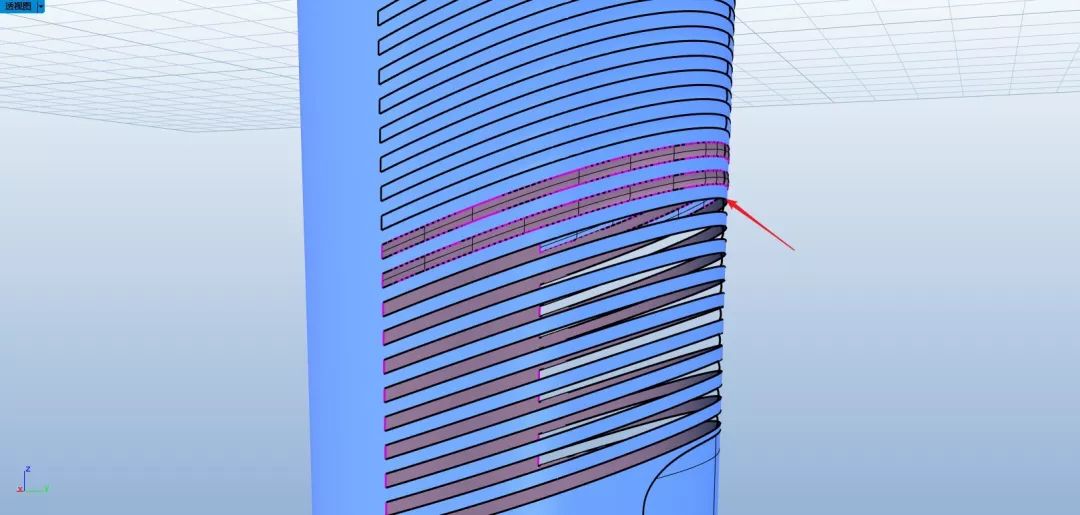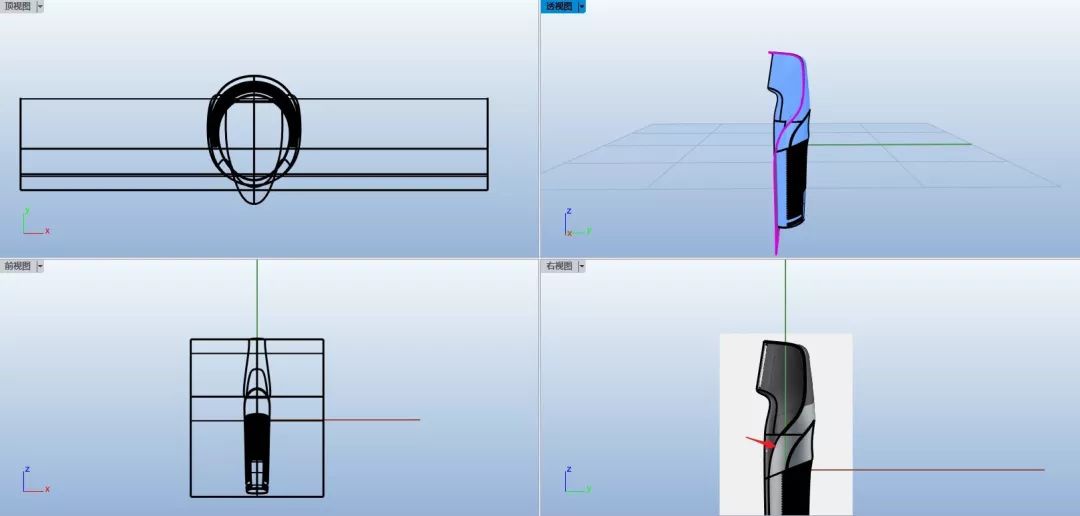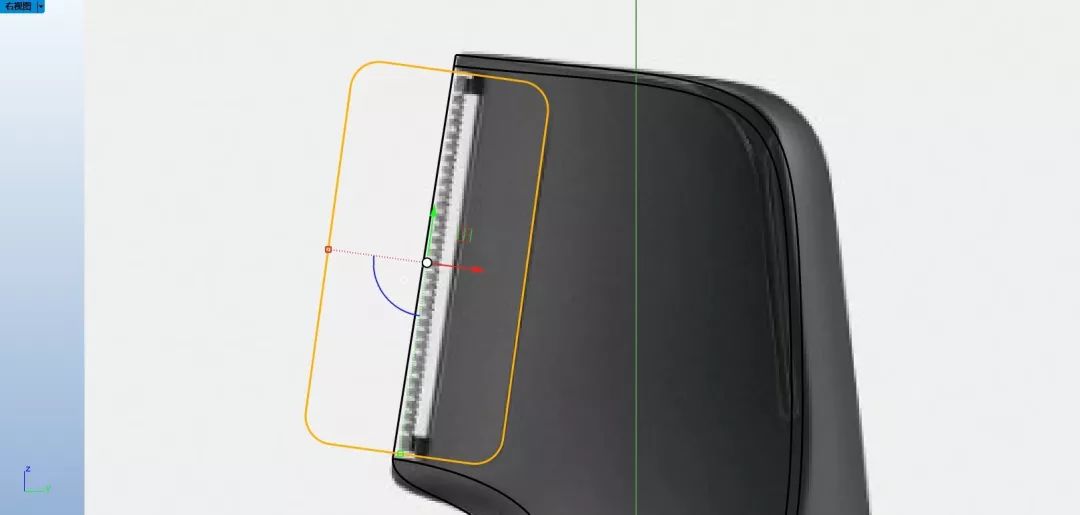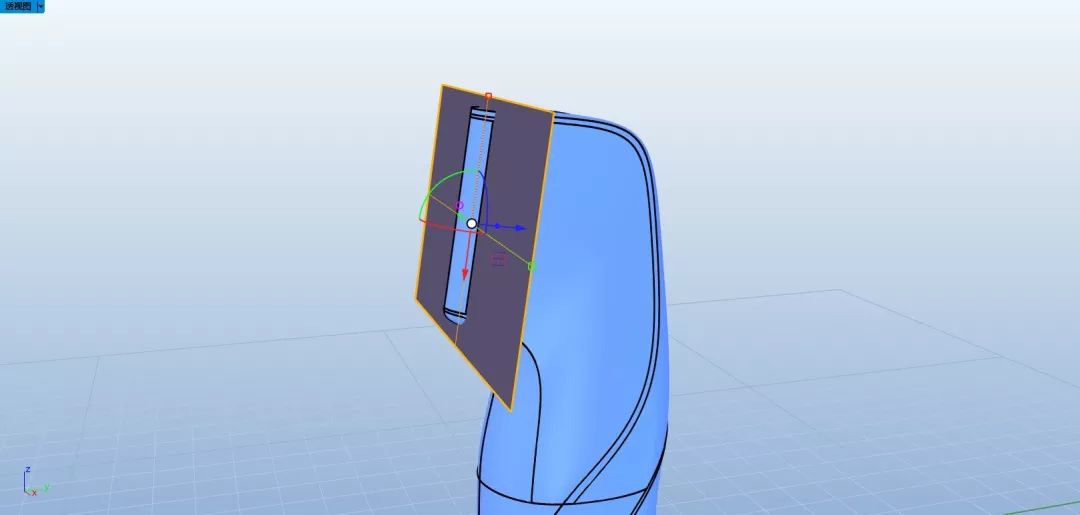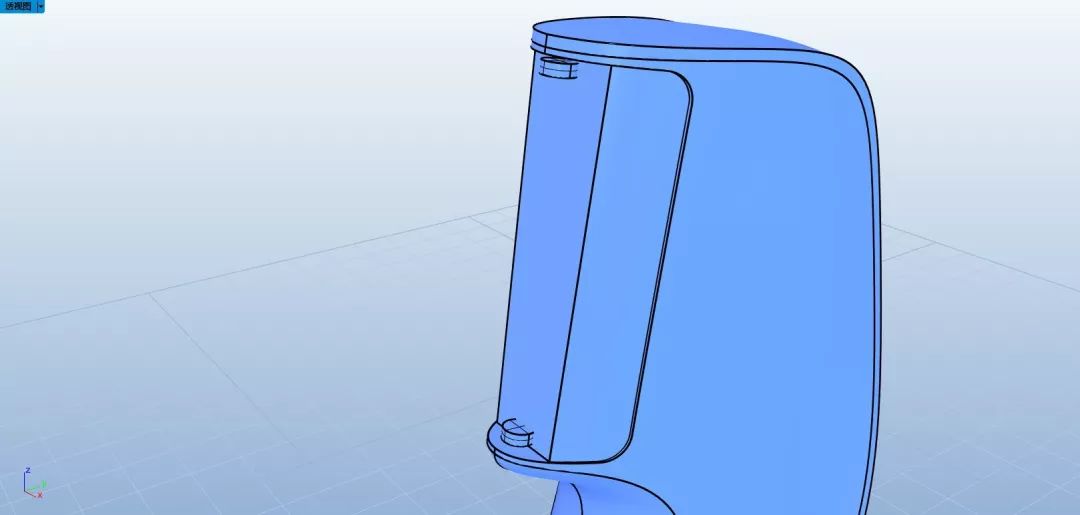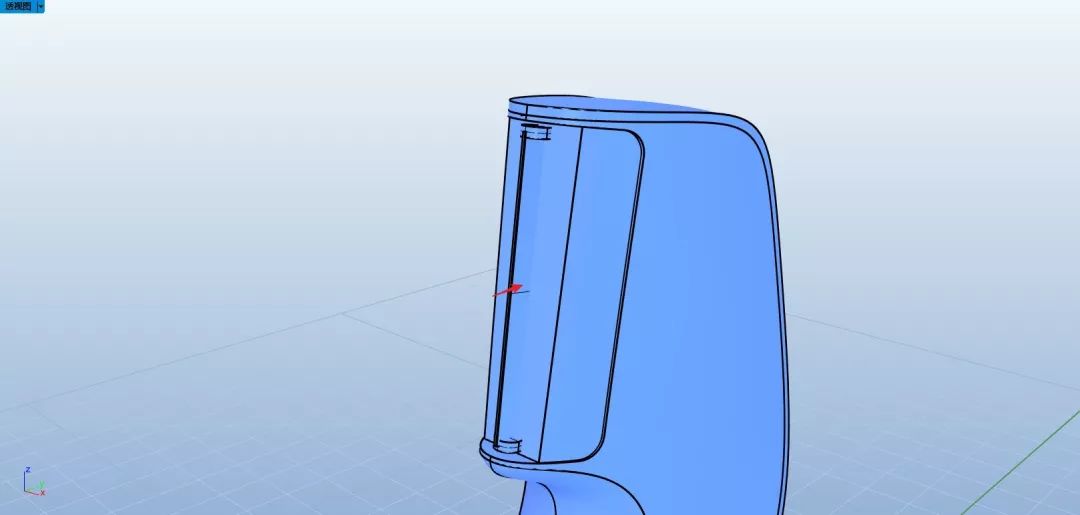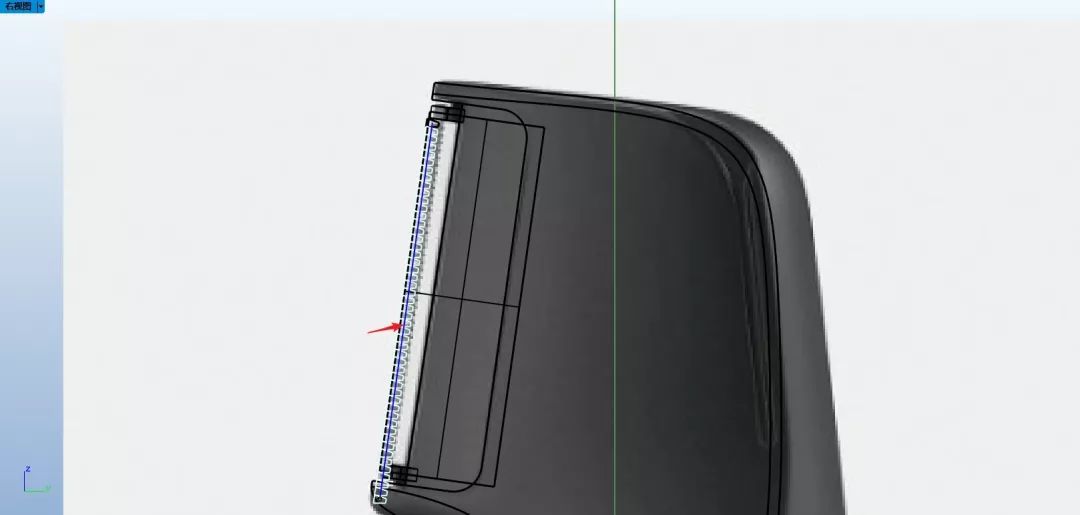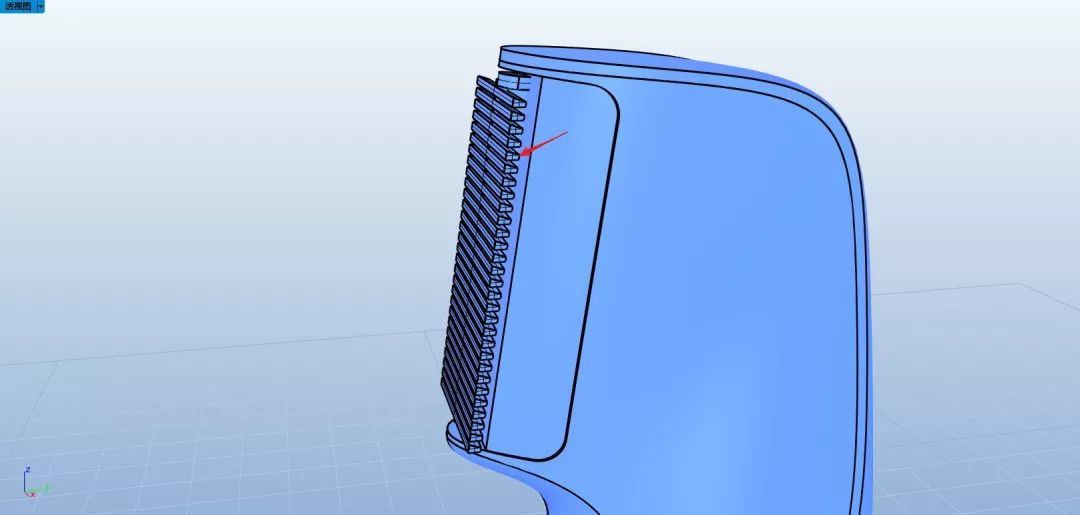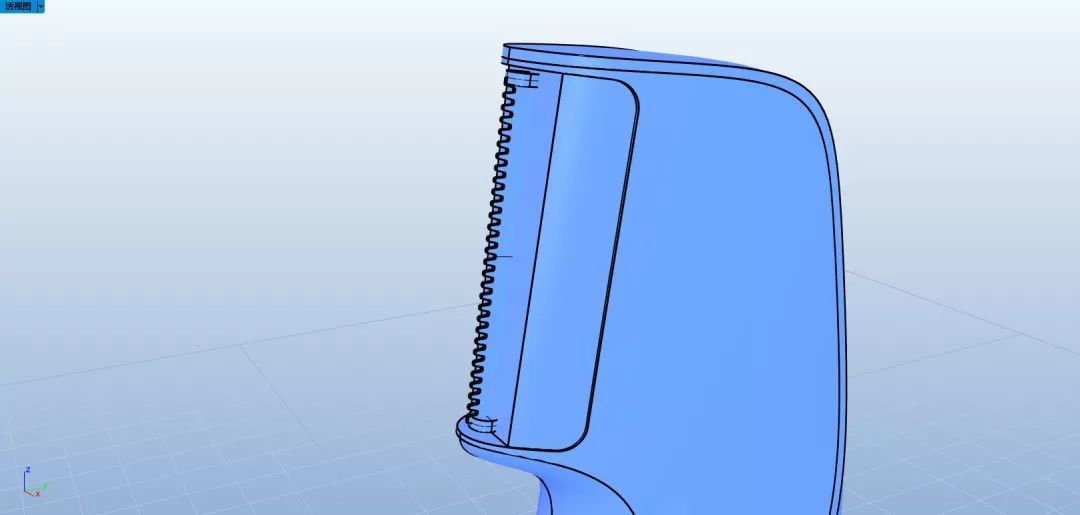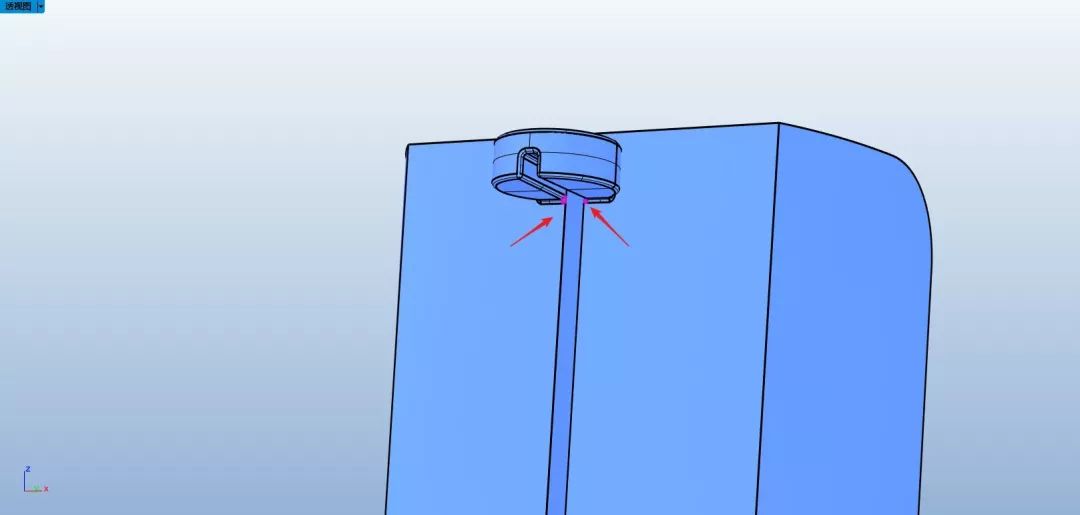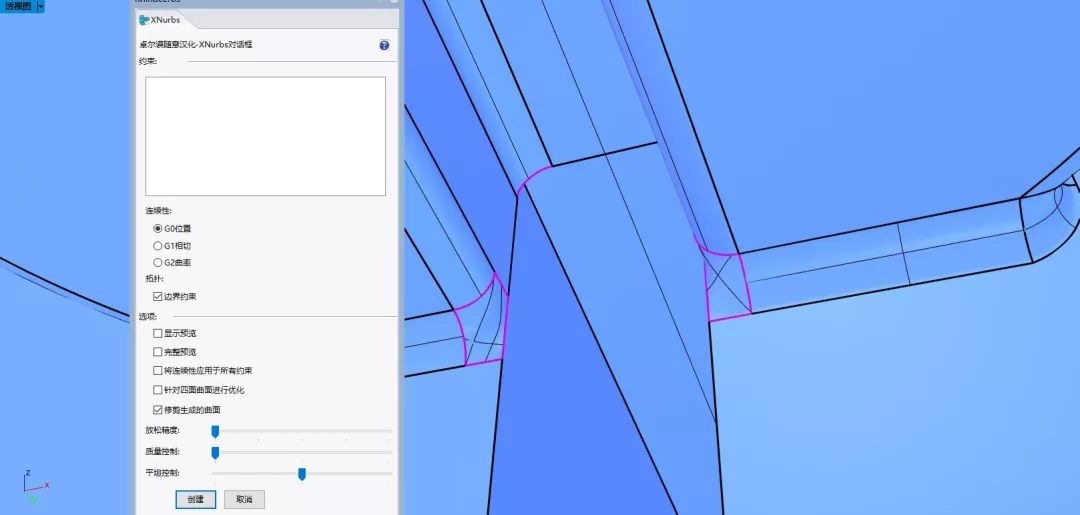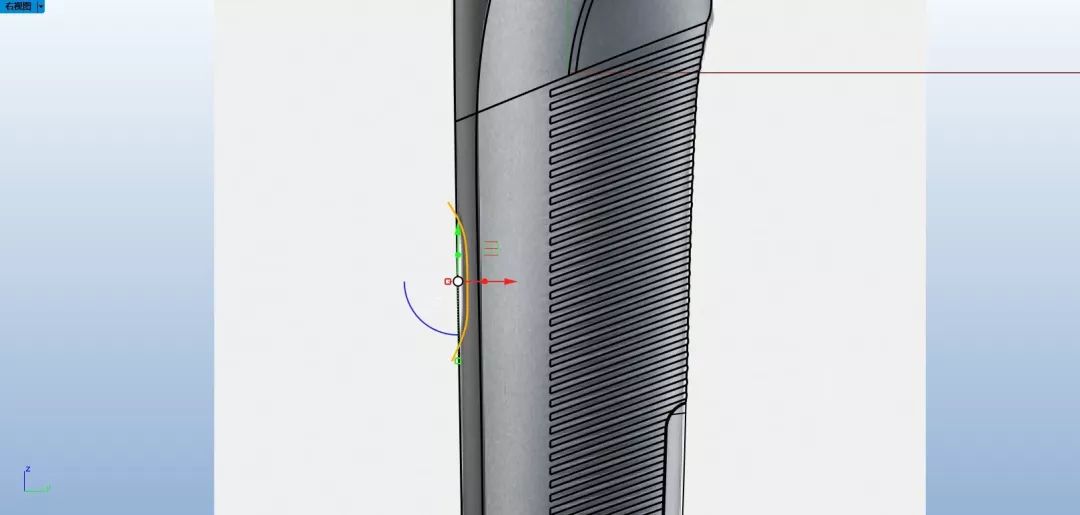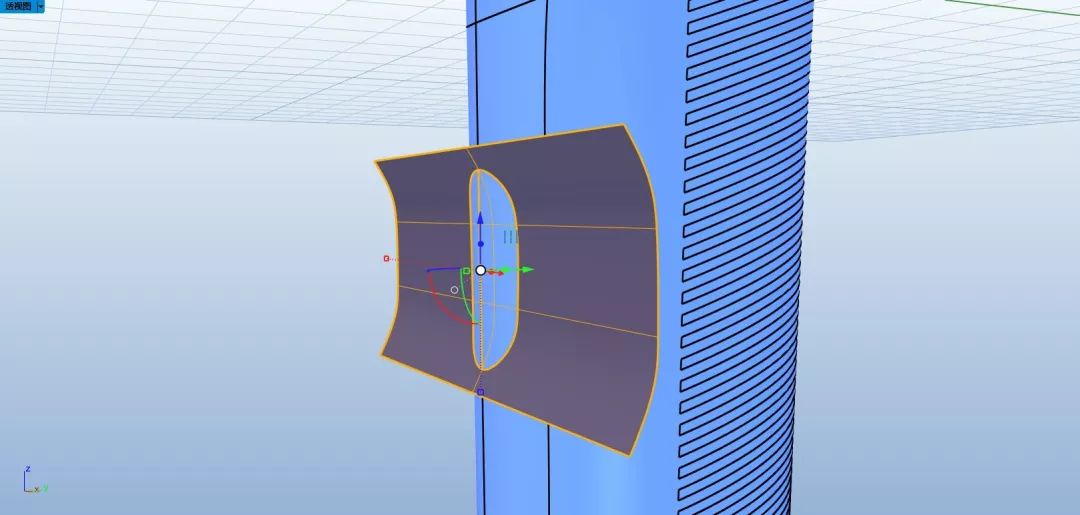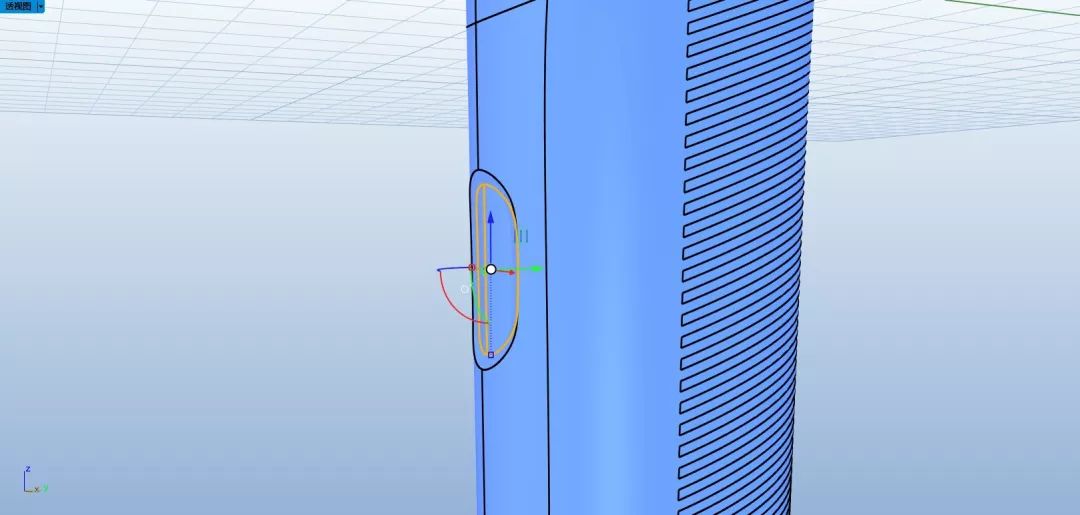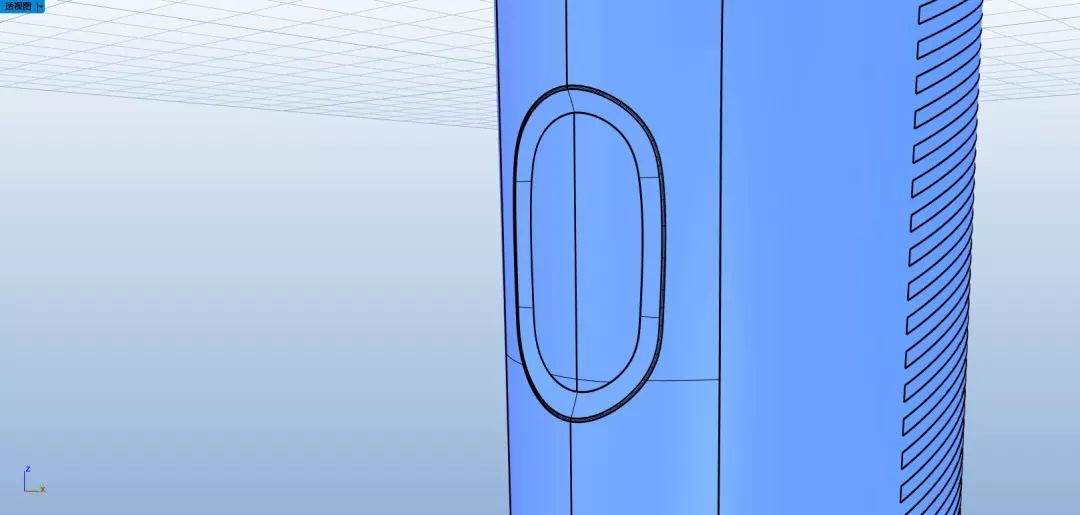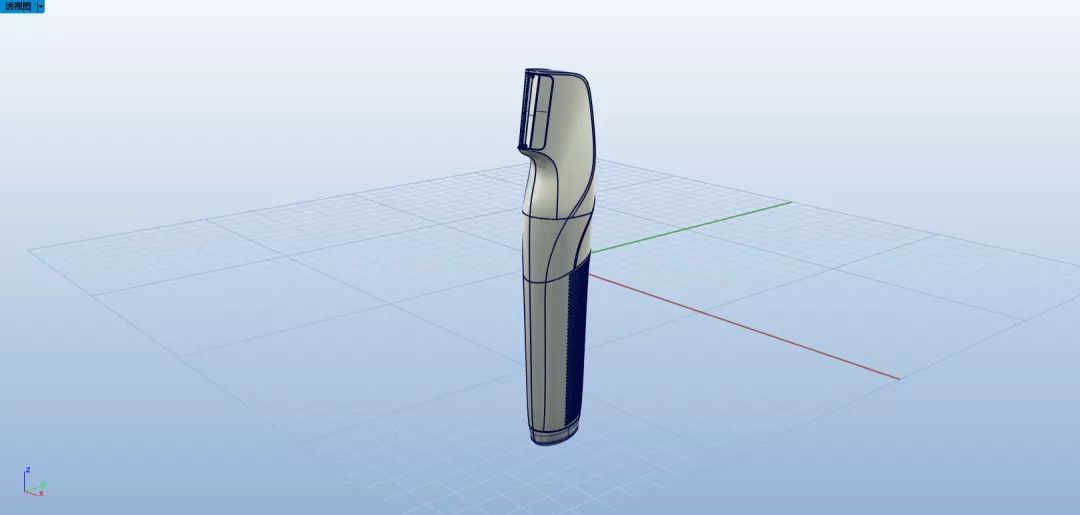【教程】剃刀犀牛建模教学(内含模型领取) |
您所在的位置:网站首页 › rhino 渐消面 › 【教程】剃刀犀牛建模教学(内含模型领取) |
【教程】剃刀犀牛建模教学(内含模型领取)
|
1-2、可以先从剃刀下面的柄进行建模,控制住整体。画出柄的两个截面圆线和轮廓线;
1-3、在柄的截面结构线基础上,勾画剃刀上部左右的轮廓线,通过轮廓线调整造型;
1-4、将剃刀上部轮廓线进行镜像,注意保持三根线的点阶相同。再对线条进行调整;
2-1、剃刀手柄使用双轨生成面,以圆形截面作为截面线,两根轮廓做路径。保持手柄截面边缘的完整性,方便后面进行上下面的匹配;
2-2、接下来把剃刀上面顶部的三根线进行放样,让剃刀顶部保持平滑;
2-3、顶部的面和下面的手柄进行匹配,保证上下面连接的顺滑性;
2-4、把上部剩下的三根线接着进行放样,同样和下面把柄的边缘进行匹配(注意要将这个放样面进行ISO分割,再与下面的柄进行匹配)
2-5、接着上一步将三个面进行组合,通过两个面的边缘做双轨的路径,以上下两个面中间的端点做的连接线和柄上的剩下的边缘做截面线,进行双轨,做出侧面的曲面;
2-6、将双轨扫出的曲面镜像一份,进行匹配,如果匹配不顺,适当进行升阶再进行匹配,此处可以打开渲染模式或斑马纹模式检查是否匹顺;
2-7、接着上一步所有面进行组合,画出剃刀右边的渐消凹面轮廓线,进行轻量拉伸成面,对整体进行分割;
2-8、接下来将手柄的面单独提取出来,打开控制点,对切口处进行造型微调。(注意不要出现尖角)
2-9、接着画出侧边的轮廓线;
2-10、复制被分割面的两条边缘线,和中间的轮廓线进行放样。再把生成的放样面进行镜像,然后镜像的两个面进行匹配。匹配完后打开斑马纹进行检测;
2-11、然后复制中间渐消面的边缘,拉圆管对剃刀主题和渐消面进行切割,再进行面的混接。接着沿X轴镜像一份,再进行匹配。让渐消面更光滑自然;
2-12、将柄的底部封面或者加盖;
2-13、画出下体分割截面线,再进行拉伸成面再拉伸成体,进行布尔分割;
2-14、画出剃刀手柄部的切割截面线,进行直线阵列。将手柄下半部抽离出来,进行修减,再在修剪的面上做弧形截面线,以修剪边缘为路径,截面线为路径双轨;
2-15、画出剃刀前后分割线,拉成面,进行布尔分割;
3-1、做剃刀上部细节;
3-2、做剃刀的刀片;
3-3、做细节倒角;
3-4、做按钮
4-1、最后剃刀的建模就到此完成啦。完成后效果如图;
以上便是今天的剃刀建模教程,大家一定要安心在家待着,非紧急事情千万不要出门,为自己也为他人着想。在家无聊的话就多看看小编的教程,还是无聊的话也可以看看之前的教程, 码字不易,喜欢就为小编点个“在看”吧~ _ 模型领取 请在后台回复 “剃刀”领取模型 请在后台回复 “剃刀”领取模型 请在后台回复 “剃刀”领取模型 重要的事情说3遍 //添加小编微信抱你进建模渲染交流群 // 材质、教程、插件、安装包 仅供学习交流,严禁广告! // 犀牛建模渲染进阶、高阶课程表 // (进阶班课程表)
(高阶班课程表)
图文排版:小L 图文审核:SYL返回搜狐,查看更多 |
【本文地址】
今日新闻 |
推荐新闻 |